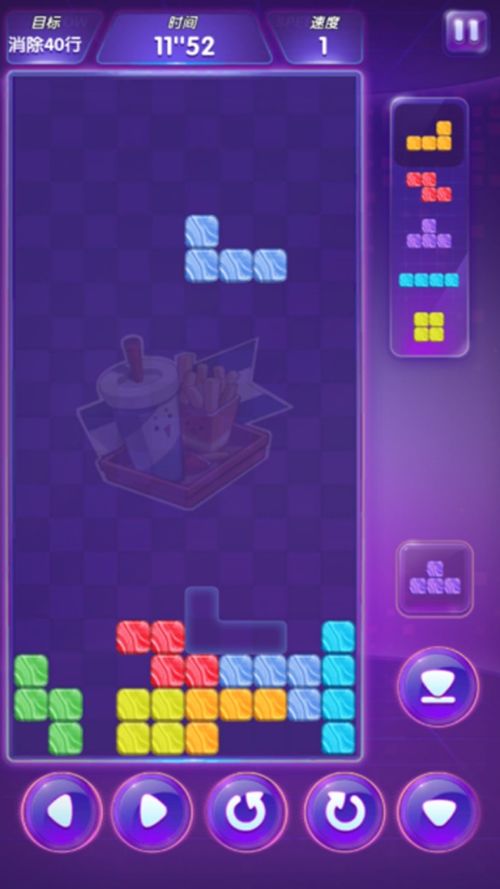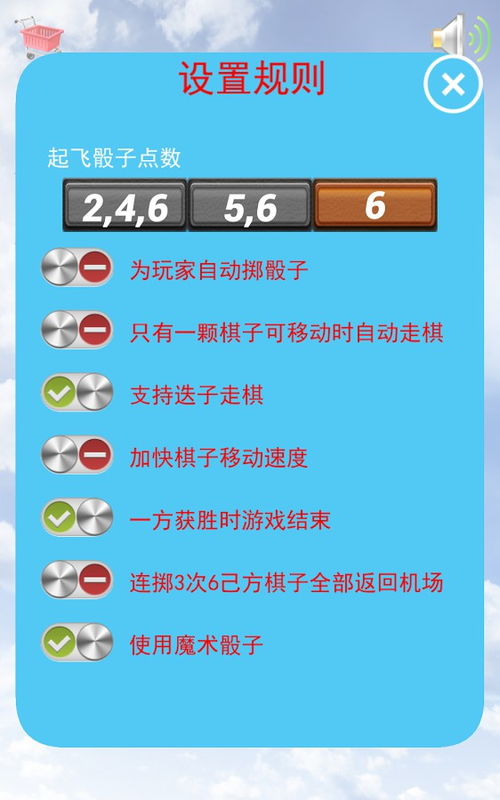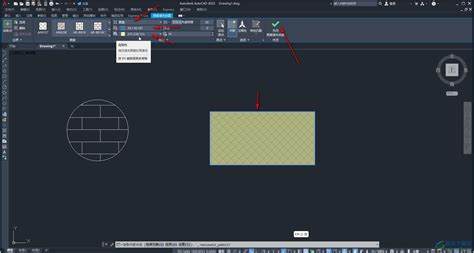掌握图形旋转的三大必备技巧
在图形处理和计算机图形学中,旋转是一种基本且重要的变换操作。通过旋转,我们可以改变图形的方向,从而创造出丰富的视觉效果。本文将详细介绍图形旋转的三种主要方法:手动计算旋转矩阵、使用图形库函数以及基于坐标变换的旋转。无论你是图形设计师、编程爱好者还是计算机图形学的学生,掌握这些方法都将对你的工作和学习大有裨益。

一、手动计算旋转矩阵
手动计算旋转矩阵是实现图形旋转最直接的方法。这种方法的核心在于理解二维平面上的旋转公式,并据此构建旋转矩阵。旋转矩阵能够将原始图形的每个顶点映射到旋转后的新位置。

1.1 二维旋转公式
在二维平面上,一个点 (x, y) 绕原点旋转角度 θ 后的新坐标 (x', y') 可以通过以下公式计算:

\[

x' = x \cos(\theta) - y \sin(\theta)
\]
\[
y' = x \sin(\theta) + y \cos(\theta)
\]
这里的 cos(θ) 和 sin(θ) 分别是角度 θ 的余弦值和正弦值。
1.2 旋转矩阵
上述公式可以写成矩阵形式:
\[
\begin{bmatrix}
x' \\
y'
\end{bmatrix}
\begin{bmatrix}
\cos(\theta) & -\sin(\theta) \\
\sin(\theta) & \cos(\theta)
\end{bmatrix}
\begin{bmatrix}
x \\
\end{bmatrix}
\]
这个 2x2 的矩阵就是旋转矩阵。通过矩阵乘法,我们可以将原始图形的所有顶点转换为旋转后的新坐标。
1.3 示例
假设我们有一个点 (1, 0),想要将其绕原点旋转 90 度。根据旋转矩阵,我们可以计算:
\[
\begin{bmatrix}
x' \\
y'
\end{bmatrix}
\begin{bmatrix}
\cos(90^\circ) & -\sin(90^\circ) \\
\sin(90^\circ) & \cos(90^\circ)
\end{bmatrix}
\begin{bmatrix}
1 \\
\end{bmatrix}
\begin{bmatrix}
0 & -1 \\
1 & 0
\end{bmatrix}
\begin{bmatrix}
1 \\
\end{bmatrix}
\begin{bmatrix}
0 \\
\end{bmatrix}
\]
因此,点 (1, 0) 旋转 90 度后变为 (0, 1)。
二、使用图形库函数
虽然手动计算旋转矩阵是理解图形旋转原理的好方法,但在实际应用中,我们通常会使用图形库提供的旋转函数来简化操作。这些函数封装了旋转矩阵的计算过程,使得旋转操作更加便捷和高效。
2.1 图形库简介
不同的编程语言和图形平台提供了不同的图形库。例如,在 HTML5 Canvas 中,我们可以使用 `rotate` 方法;在 OpenGL 中,有 `glRotatef` 函数;在 Python 的 PIL(Pillow)库中,有 `rotate` 方法;而在 Matplotlib 中,则可以通过设置变换矩阵来实现旋转。
2.2 HTML5 Canvas 示例
在 HTML5 Canvas 中,我们可以使用 `ctx.rotate(angle)` 方法来旋转画布。需要注意的是,这里的旋转是相对于当前的原点进行的,因此通常需要先移动画布的原点到图形的中心,然后再进行旋转。
```html
var canvas = document.getElementById('myCanvas');
var ctx = canvas.getContext('2d');
// 绘制一个矩形作为示例
ctx.fillRect(50, 50, 100, 100);
// 移动画布的原点到矩形的中心
ctx.translate(100, 100);
// 旋转画布 45 度
ctx.rotate(45 * Math.PI / 180);
// 再次绘制矩形,此时它会绕中心旋转 45 度
ctx.fillRect(-50, -50, 100, 100);
```
2.3 OpenGL 示例
在 OpenGL 中,我们可以使用 `glRotatef(angle, x, y, z)` 函数来旋转当前矩阵。这里的 `x, y, z` 表示旋转轴的方向,而 `angle` 是旋转角度
- 上一篇: 揭秘:轻松解锁教师资格认定的全流程
- 下一篇: 在Word中添加波浪线的方法
-
 爆旋陀螺绝技揭秘:游戏高手必备攻略资讯攻略11-28
爆旋陀螺绝技揭秘:游戏高手必备攻略资讯攻略11-28 -
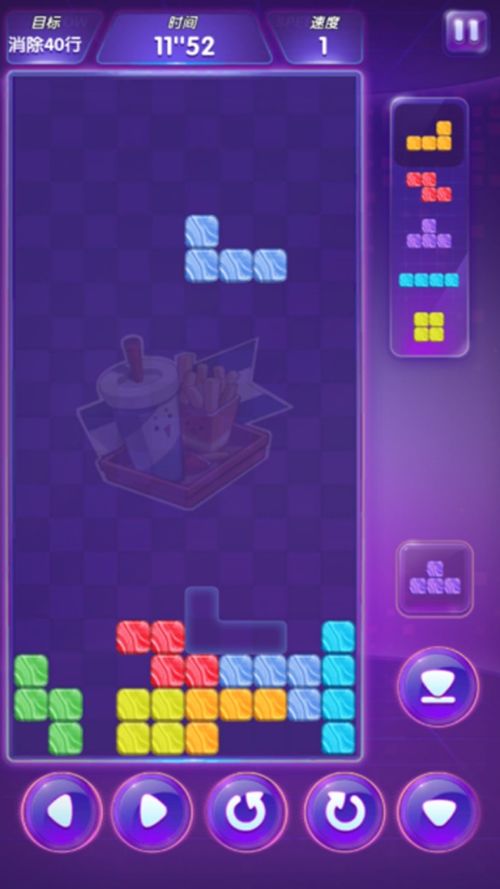 掌握俄罗斯方块高手必备技巧资讯攻略02-20
掌握俄罗斯方块高手必备技巧资讯攻略02-20 -
 FrontPage里打造新网页的三大秘籍资讯攻略11-04
FrontPage里打造新网页的三大秘籍资讯攻略11-04 -
 CAD中轻松掌握面积计算技巧资讯攻略12-05
CAD中轻松掌握面积计算技巧资讯攻略12-05 -
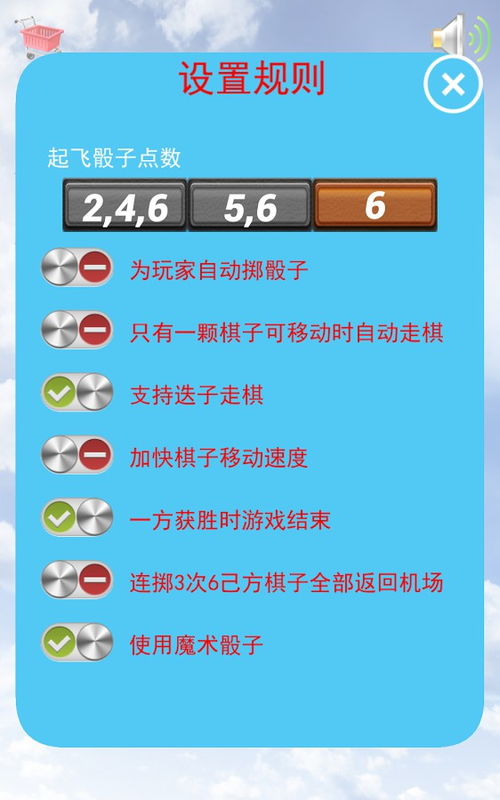 掌握飞行棋游戏规则的必备指南资讯攻略11-04
掌握飞行棋游戏规则的必备指南资讯攻略11-04 -
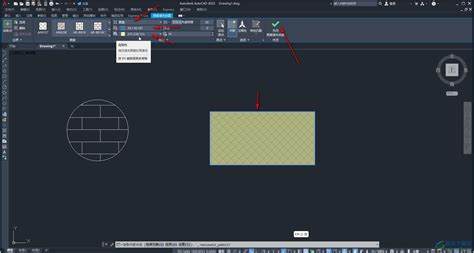 CAD图形填充技巧:轻松学会如何填充资讯攻略10-30
CAD图形填充技巧:轻松学会如何填充资讯攻略10-30